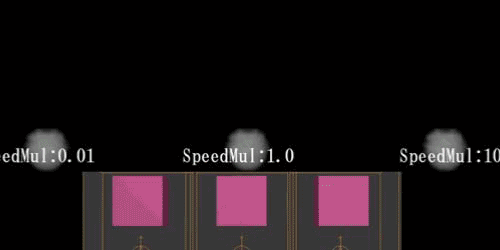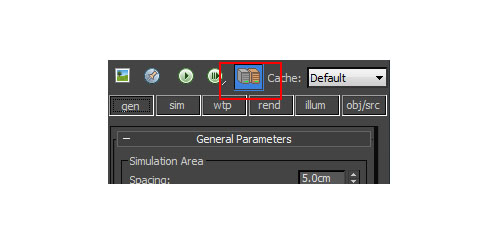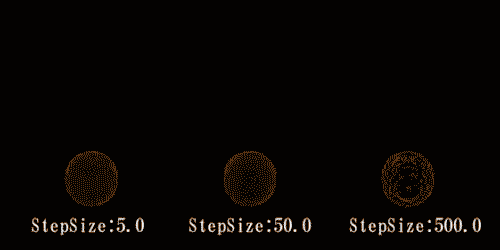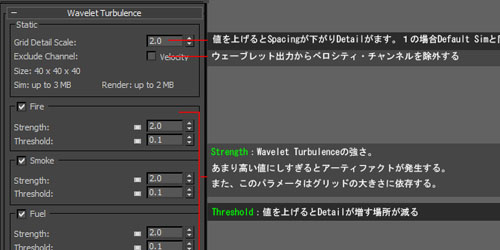小休止:写真を真似てチャレンジ
堅めのネタが続いたので、休憩がてら絵のネタを。 写真を見ながら、そっくり絵を描いてみよう回。 なので元にした写真があり、これは当方のオリジナルではありません。 描いてみた結果、こうなりました↓ 案外、写真っぽくなったかなと。 以下、過程です […]
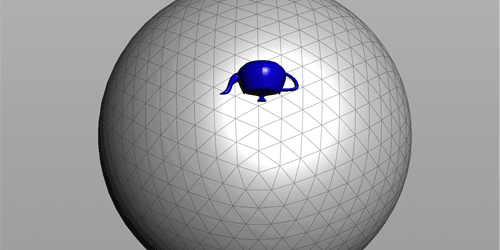
Houdniレシピ回。今回は、Copyノードを使ったポイントコンストレイントっぽいやつ。Copyノード使ったらくっつきました。こんな感じ↓手抜きじゃないよ!では、また次回。使用バージョン:Houdini13[...]
続きを読む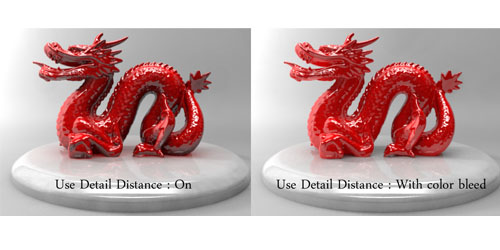
Let's start where we left off last time●Indirect Illumination Options・FG/GI MultiplierAn indirect multiplier that lets you tweak how strongly the material responds to indirect light.・Final Gather QualityA local multiplier for the number of final gathering rays shot by the material. I[...]
続きを読む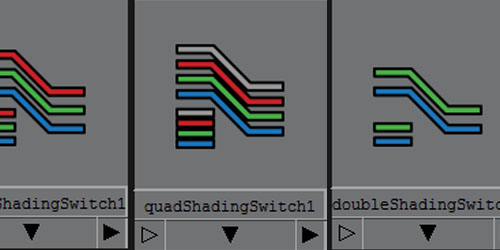
ShadingSwitchノードについて。このShadingSwitchノード、ひとことで切って捨てると『ジオメトリごとに出力を切り替えるノード』です。出力のチャンネル数ごとに、Single、Double、Triple、Quadと4種類のSwitchノードが存在します。Singleなら1チャンネル。単純にスカラ値。アルファの切り替えなどに使えるのでしょうか。Doubleなら2チャンネル。2チャンネルの代表はUVかな。Tripleなら3チャンネル。XYZ、RGB、UVWとかは3チャンネルですね。Quadなら4チャンネル。RGBAくらいしか思いつきません。これら[...]
続きを読む
前回に引き続き、「user_ibl_env」ノードのパラメータを確認していきます。Texture環境光として使いたいテクスチャをコネクトします。テクスチャが違えば当然ライティングも変わります。Sampleサンプル数。少ないとノイズが出る。デフォルトは0。0だと環境光は計算されないってことなのかな?64以上は欲しいところかな?ColorTextureに色が乗算(?)される。黒だと環境光が無くなる。Intensity強度。デフォルトは1。Shadow Mode0=影なし。 1=ソリッド。 2=透明。Ro[...]
続きを読む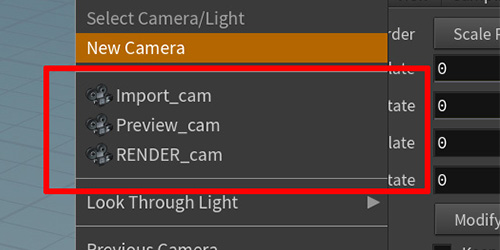
Houdiniメモ。ビューポート右上のここの所にカメラ名を表示させない方法。表示させたくないカメラに、viewmenuというアトリビュートを作成し、値を0にセット。これで、シーン内にカメラがあってもビューポートのカメラのリストには表示されなくなる。シーン内にカメラがいっぱいあって管理が大変なとき、これで少しだけカメラの管理が楽になる。実はマニュアルに書いてあった。https://www.sidefx.com/docs/houdini16.5/basics/view.html[...]
続きを読む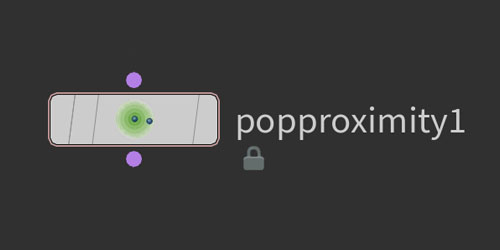
Houdiniノード勉強回。今回は、"POP Proximity DOP"ノード。見たことあるけど使ったことないノード。Proximityとは日本語で「近接」を意味する言葉です。つまりPOP Proximity DOPはパーティクルの近接ポイントに関する情報を生成してくれるノードです。ほとんど使ったことないノードだったのですが実際に使ってみると、意外と有用なノードかもという印象。食わず嫌いはよくないなと。反省。こんな感じに、POPネットワークに組み込むと、nearest, nearestdist, numproximityといったアト[...]
続きを読む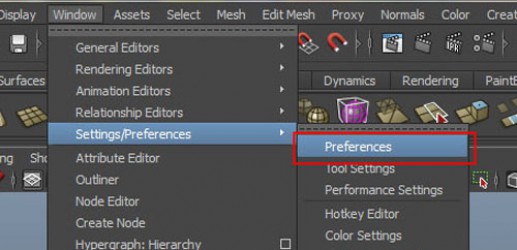
久しぶりのMaya回です!「Maya」「Auto Save」で検索されてる方も多いみたいなので書いてみました。MayaのAutoSaveに関する設定はPreferencesで行うことができます。メニューから->PreferencesPreferences windowを開いたら、"Settings"->Files/ProjectsのAutoSaveの項目(上の赤枠)で設定を行う。だいたい、上画像のような設定になるのでは、と。設定項目について幾つか。Enable・・・オートセーブ機能を[...]
続きを読む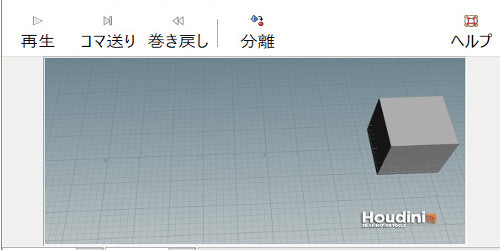
フリーソフトであるGIMPを使って、連番画像をGIFアニメーションに変換する方法。環境はWIndows10、GIMP2.8を使用。1.まず連番画像をレイヤーとして読み込む。読み込まれた連番はレイヤーとなっている。この時レイヤーの上から下へと連番の数字が増えるように並んでいる場合がある。このままではアニメーションさせたときに逆再生されてしまう。なので、並びを逆転する。2.メニューから、を実行し、レイヤー順を逆転する。3.GIF用に最適化する。を実行。完了すると、最適化された連番が新しいウィンドウで表示され[...]
続きを読む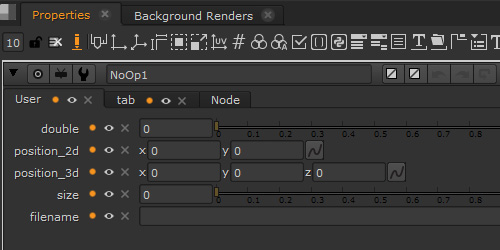
Nuke回。Nuke11.2で新しい追加された機能が、思いのほか便利だったので書いてみた次第です。便利だったのは、”カスタムパラメータの追加”です!ドラッグ&ドロップでひょいひょい追加できるようになっとる!1:Propertiesのいちばん上に”えんぴつアイコン”があるじゃろ。これポチる!2:すると横にいろいろズラーっと出てくる!3:適当にアイコン選んで、追加したいノードのプロパティにドラッグ&ドロップ!4:新しくUserタブができ、パラメータ追加された!5:もっと追加してみる!他のノードのパラメータも[...]
続きを読む
なんてことだ。記事を消してしまったようだ。なので、もう一度書き直します。Mayaのpymelでアトリビュートを調べる際はlistAttr()をつかい、メソッドを調べる際は、dir()を使う。import pymel.core as pmoObj = pm.polyCylinder(n="Cylinder", r=5, h=1,sz=1)print "アトリビュートのリスト↓"print pm.listAttr(oObj)print "使えるメソッド↓"print [...]
続きを読む今回はFumeFXのコリジョンオブジェクトのTypeについてです。 – Object – Type Shell ・・・ 外壁だけの中身空っぽコリジョンモデル。 Solid ・・・ 中身も詰まったコリジョンモデル。 F […]
影をレンダリングする ①:FumeFXの”Cast Shadow”、”Receive Shadows”をONにする ②:ライトのシャドウをONにする ③:ライトの”環境効果のシャ […]
FumeFXメモ、6回目です。 今回はrendタブとillumタブの二つです。 rendタブは質感に関する項目ですね。 ちょいちょい分からないのもありますが、大目に見てください。 バージョンは3.5です。 =補足= ※Step Size % […]
FUmeFXのリファレンスメモ、5回目です。 今回は、wtpタブの項目です。 バージョンは3.5。 Waveletは低解像度Gridで作成したものを、印象を変えずに高解像度に変換する手法です。Waveletの使用手順について 1:Extra […]
FUmeFXのリファレンスメモ、4回目です。 前回の続きで、Fuelロールアウトの項目からです。 バージョンは3.5です。 今回は画像一枚で終わりッス。 パラメータ比較Movieは作ってません。 間違い等ありましたら、ぜひご指摘願います。 […]